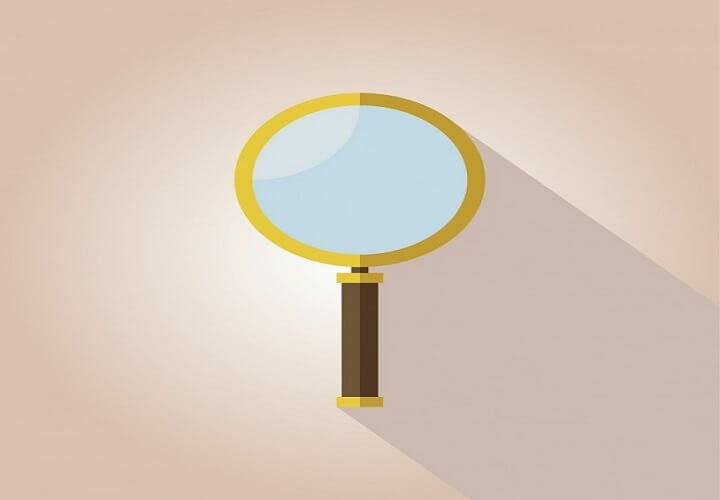
Tento softvér udrží vaše ovládače v činnosti a zaistí vám tak bezpečnosť pred bežnými chybami počítača a zlyhaním hardvéru. Skontrolujte všetky svoje ovládače teraz v 3 jednoduchých krokoch:
- Stiahnite si DriverFix (overený súbor na stiahnutie).
- Kliknite Spustite skenovanie nájsť všetky problematické ovládače.
- Kliknite Aktualizácia ovládačov získať nové verzie a vyhnúť sa poruchám systému.
- DriverFix bol stiahnutý používateľom 0 čitateľov tento mesiac.
Napriek všetkým zmenám, ktoré mal Windows ako platforma v priebehu rokov, si dátum a čas vždy našli svoje miesto v oblasti oznámení. Používatelia si zvykli, že stojí v pravom dolnom rohu panela úloh, a v systéme Windows 10 stále stojí. Niektoré správy používateľov však uvádzajú, že ikona hodín / dátumu buď úplne chýba, alebo je takmer neviditeľná.
Investovali sme určité úsilie, aby sme vám pomohli tento problém vyriešiť. Kroky nájdete nižšie.
Čo robiť, ak sú hodiny Windows 10 neviditeľné
- Zakážte malé ikony na paneli úloh
- Zmeňte tému
- Vrátiť späť aktualizáciu alebo resetovať počítač na pôvodné hodnoty
Riešenie 1 - Zakážte malé ikony na paneli úloh
Začnime kontrolou, či je na prvom mieste povolená ikona hodín. Keď to vyriešime a ak problém pretrváva, posuňte sa ďalej v zozname.
Tu je miesto, kde povoliť ikonu hodín v nastaveniach systému Windows 10:
- Kliknite pravým tlačidlom myši na panel úloh a otvorte ho Nastavenia na paneli úloh.
- Pod "Oblasť oznámení”, Kliknite na Zapnutie alebo vypnutie systémových ikon.
- Uistite sa, že Hodiny je zapol.
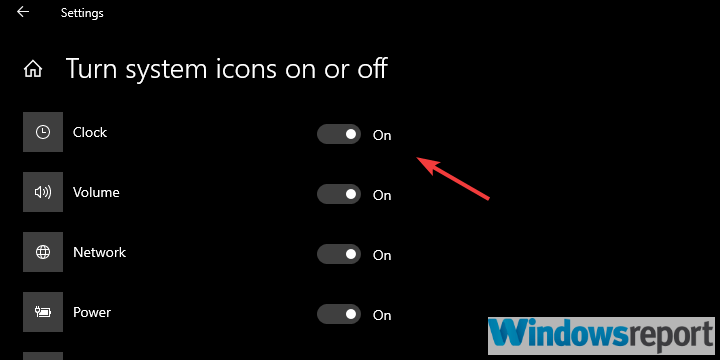
Majte na pamäti, že to nie je riešenie ako také. Toto je v dobrom aj v zlom riešenie, ktoré niektorým používateľom pomohlo obnoviť hodiny tam, kam patria. Teraz sa zdá, že hľadáme chybu, ktorá je povolená, keď sú povolené malé tlačidlá na hlavnom paneli (pre extra miesto).
Hodiny buď úplne zmiznú, alebo je písmo čísla príliš tmavé alebo priehľadné, čo ho takmer nevidí.
Z tohto dôvodu navrhujeme dočasne zakázať malý formát ikon na paneli úloh. Aspoň dovtedy, kým sa jedna z pripravovaných aktualizácií nebude zaoberať týmto problémom.
- PREČÍTAJTE SI TIEŽ: Úplná oprava: Hlavný panel, ktorý nereaguje, vo Windows 10, 8.1, 7
Tu je postup, ako zakázať malé ikony na paneli úloh v systéme Windows 10:
- Kliknite pravým tlačidlom myši na panel úloh a otvorte ho Nastavenia na paneli úloh.
- Vypnúť „Používajte malé tlačidlá na paneli úloh”Nastavenie.
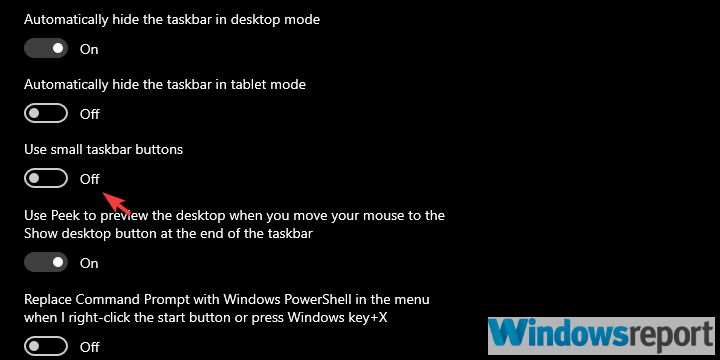
Riešenie 2 - Zmeňte tému
Ďalším spôsobom, ako sa vyrovnať s neviditeľnými hodinami, je zmena témy pracovnej plochy. To sa nemusí týkať všetkých nastavení prispôsobenia, takže môžete zostať pri aktuálnej téme podľa vášho výberu. Ak však chcete, aby boli hodiny znova viditeľné, budete musieť zmeniť farbu Štartu, Hlavného panela a Centra akcií.
Z nejakého dôvodu u niektorých používateľov automatický prepínač písma pre svetlý / tmavý motív nefunguje. Hodiny sú teda v oblasti oznámení neviditeľné.
- PREČÍTAJTE SI TIEŽ: Ako vrátiť oznámenia o balóne v systéme Windows 10
Tu je postup, ako zmeniť farebnú tému v systéme Windows 10:
- Pravým tlačidlom myši kliknite na prázdnu oblasť plochy a otvorte ju Prispôsobte si z kontextového menu.
- Vyberte si Farby z ľavej tably.
- Vyberte farbu odlišnú od aktuálnej.
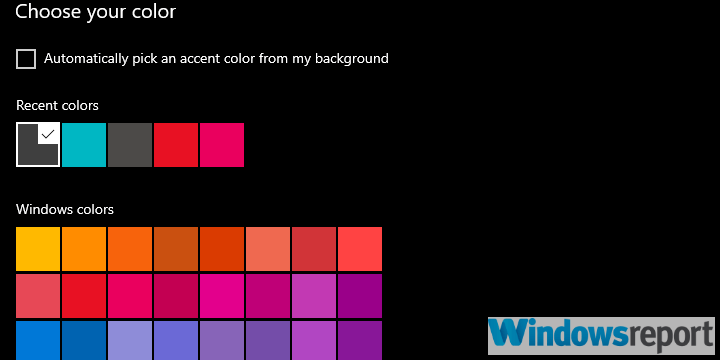
- Zakázať Účinky transparentnosti.
- Teraz posuňte zobrazenie nadol a zrušte začiarknutie políčka „Štart, Panel úloh a Centrum akcií“Políčko pod„Zobraziť farbu zvýraznenia na nasledujúcich povrchoch”.
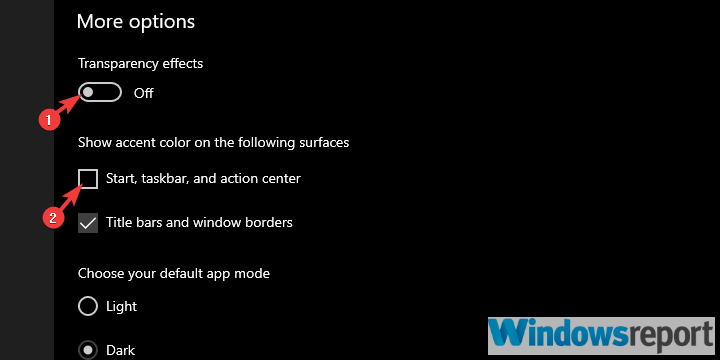
Riešenie 3 - Vráťte aktualizáciu späť alebo obnovte pôvodné hodnoty z počítača
Nakoniec, ak vás predchádzajúce dve riešenia nedostali ďaleko a hodiny v oblasti oznámení sú stále neviditeľné, môžeme iba navrhnúť spoliehanie sa na možnosti obnovenia. Prinajmenšom, ak chcete rýchle rozlíšenie. Môžete počkať, kým to napraví ďalšia aktualizácia, ale to môže chvíľu trvať.
A keďže možnosti obnovenia umožňujú uchovať si dáta, nemal by byť problém s obnovením továrenských hodnôt počítača alebo s návratom k predchádzajúcej aktualizácii.
Tu je postup, ako sa vrátiť k predchádzajúcej verzii Windows 10:
- Stlačením klávesu Windows + I otvortenastavenie aplikácia
- Vyberte siAktualizácia a zabezpečenie oddiel.
- Vyberte ikonuObnova z ľavej tably.
- Pod "Vráťte sa k predchádzajúcej verzii Windows 10”Kliknite na možnosť Začíname.
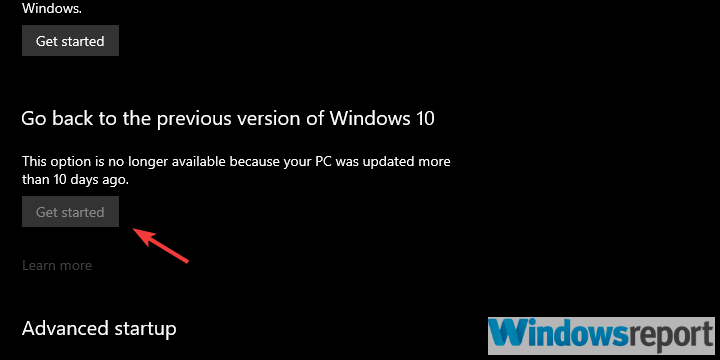
Týmto spôsobom môžete obnoviť pôvodné hodnoty v počítači:
- Stlačením klávesu Windows + I otvortenastavenie aplikácia
- Vyberte siAktualizácia a zabezpečenie oddiel.
- Vyberte ikonuObnova z ľavej tably.
- Pod "Resetujte tento počítač”Kliknite na Začať.
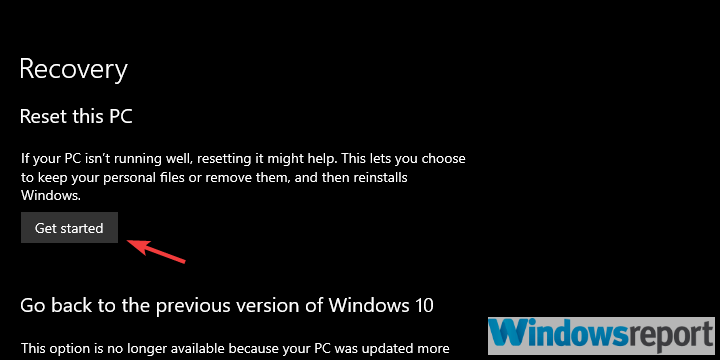
To by malo urobiť. Ak máte nejaké alternatívne nápady, ako vyriešiť tento problém, neváhajte a povedzte nám to v sekcii komentárov nižšie.
SÚVISIACE PRÍBEHY, KTORÉ BY STE MALI SKONTROLOVAŤ:
- Ako skontrolovať presnosť hodín v systéme Windows 10, 8.1
- Ako povoliť nové rozhranie zásobníka hodín v systéme Windows 10
- Nastavte si budík vo Windows 10, 8 pomocou aplikácie Budík
- Vychutnajte si úplnú priehľadnosť panela úloh Windows 10 s TranslucentTB
![Problémy so zvukovým ovládačom radiča PS4 v systéme Windows 10 [PRO FIX]](/f/b3f850f3c68b36640634b380800c40ee.jpg?width=300&height=460)

